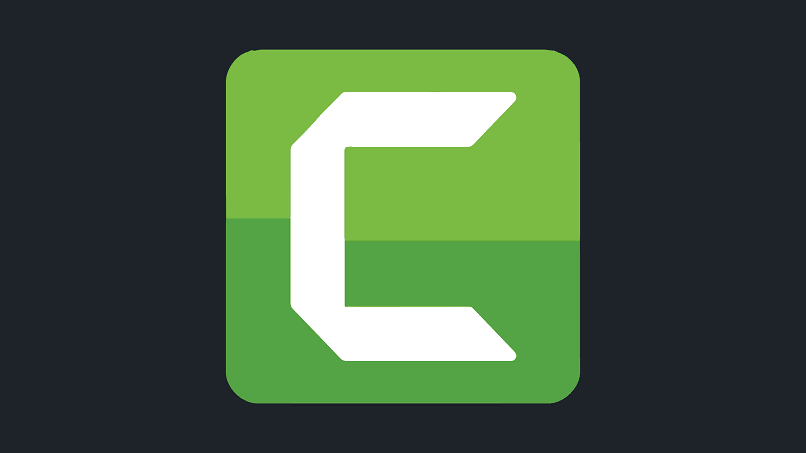
O consumo de conteúdo audiovisual vem crescendo nos últimos anos. Diferentes plataformas colocaram tudo de si para facilitar a fruição dos conteúdos disponibilizados. Criar esse tipo de conteúdo se tornou essencial para muitas pessoas. Por isso, desta vez você saberá como fazer o efeito de zoom em vídeos do Camtasia Studio.
Dessa forma, você adicionará algo mais à lista de habilidades técnicas. Algo que, sem dúvida, vai te ajudar muito do ponto de vista acadêmico e de trabalho. Agora, você não precisa se preocupar se não tiver habilidades de edição. Descubra o porquê Estúdio Camtasia É a melhor opção.
Fácil manuseio para resultados incríveis
Camtasia Studio é um software extraordinário para edição de conteúdo audiovisual. Mas não só por isso, mas também por grave vídeos do seu computador Windows. Sim! Assim como você leu. Graças a este programa, você pode gravar absolutamente tudo o que fizer no seu computador.
Desta forma, Camtasia Studio, posiciona-se como o programa favorito de todas aquelas pessoas que se dedicam a faça tutoriais. Representando, além disso, uma extraordinária ferramenta de incentivo ao e-learning.
As funções deste programa permitem não só aplicar filtros aos seus vídeos, mas também adicionar faixas de áudio. Dando um toque absolutamente original às suas gravações.
Chame a atenção dos usuários!
Um vídeo de definição de tendências requer diferentes elementos. Uma das mais fundamentais passa pelos efeitos visuais. De efeitos ou filtros para realçar imagens para efeitos de transição.
Um dos mais solicitados, depois de ser implementado nas redes sociais mais populares, foi o efeito de zoom. O Camtasia Studio não ficou para trás e também o adicionou ao seu arsenal de recursos.
Adicione o vídeo de sua escolha ao Camtasia Studio
Se você já tem um vídeo gravado, editá-lo através das ferramentas deste ótimo software é muito fácil. Basta selecionar e arrastar o arquivo para o Camtasia Studio.
Por outro lado, se você quiser registrar o que acontece no seu computador, terá que seguir uma série de etapas simples. Clique na opção “Gravar a tela” e uma nova janela aparecerá imediatamente.
Nesta janela, você pode escolher se deseja gravar a tela inteira ou uma área específica que pode desenhar. Você também pode decidir se deseja ativar a webcam e o áudio do seu computador. Finalmente, há um botão vermelho com a palavra “rec”, que você deve pressionar para iniciar a gravação.
Aplique o efeito de zoom ao seu vídeo
Assim que o vídeo for adicionado ou gravado, é hora de fazer as edições correspondentes. Se você deseja aplique o efeito de zoom em algum ponto do seu vídeoPreste atenção ao seguinte.
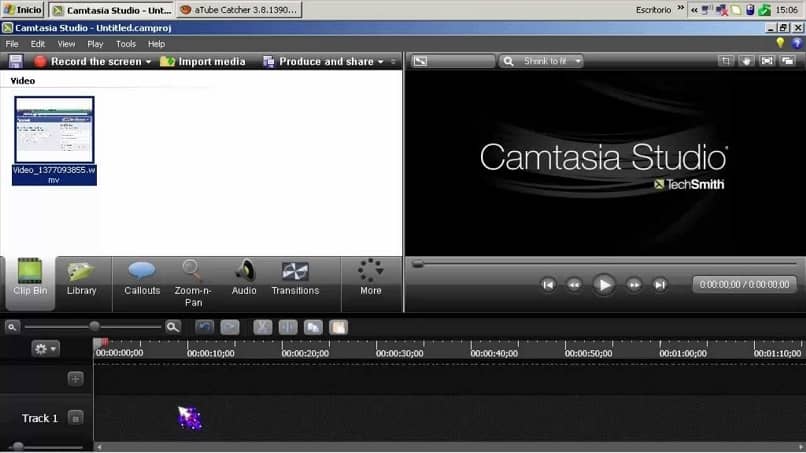
- Selecione a linha do tempo ou ponto onde você deseja aplique o efeito em seu vídeo.
- Clique na opção “Zoom-n-Pan” no Camtasia Studio.
- Escolha o tipo de zoom que deseja fazer. Você tem duas opções para escolher: “Mais zoom” e “Menos zoom”. Além disso, você pode ajustar as margens para especificar onde em seu vídeo.
- Concluído com o acima, você verá uma seta à direita na linha do tempo na qual aplicou o efeito de zoom.
- Você não gostou do resultado? Calmo! Você pode clicar com o botão direito na data mencionada acima e selecionar a opção “Excluir”.
Uma recomendação neste tipo de trabalho é não abuse do efeito. Dependendo da resolução do vídeo, várias coisas podem acontecer. Mas o mais importante e comum é que o seu vídeo, logo na hora de aplicar o efeito, perde qualidade. A quantidade de qualidade que pode ser perdida dependerá de você.
Comece a testar o efeito de zoom!
Esta é apenas uma das muitas maravilhas que o Camtasia Studio esconde em seu arsenal de ferramentas. Não espere mais! Baixe este incrível software e comece a criar peças audiovisuais incríveis. Aplique este e outros efeitos para demonstrar o escopo e o potencial, não apenas de sua criatividade, mas também do que este programa incrível é capaz.